iPhone icloud üzerindeki resimleri telefondan görüntülemek ve yönetmek
Konu Başlıkları
Güncelleme : Bu konuyu okuduktan sonra lütfen iPhone kullananların bilmesi gereken 15 pratik bilgi başlıklı konuyu da okuyun. iPhone hakkında bilmediğiniz pratik bilgileri öğrenin.
İphone telefonlarınızda bulunan resimlerin icloud üzerine yetki vermeniz durumunda otomatik olarak yedeklendiğini muhtemelen biliyorsunuz. Bilmiyorsanız bile şimdi öğrenmiş oldunuz. Fakat fotoğraflarınızın icloud üzerine yedeklendiğinden eminsiniz ancak bunları telefondan görüntülemek istiyorsunuz. Ya da icloud yedeklerinizi görmek ve bilgisayarınıza yüklemek istiyorsunuz.
Ya da icloud drive hakkında bilgi almak istiyorsunuz. Bu yazımızda size icloud, icloud fotoğrafları yönetme, icloud üzerindeki fotoğrafları bilgisayara alma ve icloud drive kullanımı hakkında bilgi vereceğiz.
Öncelikle bilgisayarınızda icloud programı yüklü olmalıdır. Yüklü değil ise buraya tıklayarak indirebilir ve kurulumu gerçekleştirebilirsiniz. Kurulum basittir.
Tüm onaylamaları yapın ve yönetici iznini verin kurulum tamamlanacaktır.
Bilgisayarınıza icloud programını indirip kurduysanız sıra icloud hesabınız ile giriş yapıyorsunuz. Bunu nasıl yapacağınızı bilmiyorsanız aşağıdaki resmi inceleyip kendi ekranınızda bu alanları kendi bilgileriniz ile doldurup giriş yapabilirsiniz.
Eğer bilgisayarınızda icloud kurulumu gerçekleşti ve giriş ekranında bilgileri doğru yazdığınızda icloud çalışmayı durdurdu hatası görüntüleniyorsa Bilgisayarınızın saat ve tarih ayarlarına girip bölgeyi değiştirin.
iPhone icloud üzerindeki resimleri telefondan görüntülemek ve yönetmek
Ben bölgeyi Amerikan Samoa olarak ayarladım ve sorun ortadan kalktı. Bilgileri yanlış girdiğinizde program aynı hatayı vermiyor, doğru girince icloud çalışmayı durdurdu diyorsa bu işlemi kesinlikle yapmalısınız. Yaptığınız zaman sorun ortadan kalkacaktır.
Kalkmaz ize windows 7-8-10 uyumluluk modlarını deneyiniz.
Şimdi icloud bilgileriniz ile giriş yaptığınızı varsayarak devam ediyorum. Kurulum esnasında bilgisayarınızın klasörlerinden birine girdiğinizde sol ekranda sabitlenmiş menüde hızlı menü nesneleri arasında İcloud Fotoğrafları adında bir klasör göreceksiniz.
iPhone icloud üzerindeki resimleri telefondan görüntülemek ve yönetmek
Bu klasörün içinde karşıdan yüklediğiniz ve karşıya yüklediğiniz resimleri klasör olarak ayrılmış bir şekilde bulabilirsiniz. Eğer aynı kısımda icloud drive bulunmuyor ise yukarıdaki (sağ üst köşedeki) resmin en üzerinde olduğu gibi icloud drive özelliğini açmanız gerekmektedir.
Yukarıdaki resimde bulunan İcloud Fotoğrafları klasörüne tıkladığınız anda karşınıza bu ekran gelecektir. Burada Karşıya yüklenen ve indirilen fotoğrafları görebileceksiniz. Bunun yanı sıra ekranın üst kısmında bulunan Fotoğrafları ve Videoları indir düğmesine tıklayarak fotoğraflarınızı ve videolarınızı karşıdan yüklenenler klasörüne indirebilirsiniz. Diğer yandan Fotoğraf ve videoları karşıya yükle yazısında tıklayarak ise seçtiğiniz fotoğraf ve videoları icloud hesabınıza yükleyebilirsiniz.
Fotoğrafları bu şekilde indirip yükleyeceğinizi öğrendikten sonra gelişmeleri nereden takip edebileceğinizi aşağıdaki resimden öğrenebilirsiniz. Bu arayüze ise ekranınızın sağ alt köşesinde bulunan ve saatin yanında konumlanan Gizli Simgeleri Göster ikonuna tıklayarak erişebilirsiniz. Buradan ilerleme durumlarını takip edersiniz. Dosyalarınızın büyüklük ve çokluğuna göre bu işlem birkaç saati bulabilmektedir. Oradaki güncelleme durumu sonuçlandıktan sonra işlemlerinize devam ediniz.
İlerlemeleri takip edip dosya yükleme ve indirme işlemleriniz gerçekleştikten sonra karşıdan yüklemeler klasöründeki icloud üzerinden indirdiğiniz fotoğrafları seçip başta gösterdiğim icloud drive klasörüne attığınız taktirde fotoğraflarınız artık icloud drive üzerinde de görüntülenecektir. Telefonunuzdan Ayarlar>İcloud>İcloud drive aktif ediniz.
Altta Bulunan Ana Ekranda Göster butonundan ana ekrandaki uygulamarın en sonuna gittiğinden emin olunuz. Uygulamayı buradan açtığınızda bilgisayarınızdaki karşıdan yüklemeler klasöründen icloud klasörüne yüklenen resimleri bulabileceksiniz.
İcloud drive klasöründeki resimler anlık olarak telefonunuzdaki icloud drive uygulamasında görüntülenmez. Bunun sebebi bu klasördeki resmin icloud drive alanına yükleniyor olmasıdır. Gelişmeleri takip ettiğiniz ekranın altında icloud drive için karşıya yükleme işlemleri hakkında bilgi sahibi olabilir ve ilerlemeleri takip edebilirsiniz. Oradaki yükleme tamamlanınca resimleriniz icloud drive üzerinde görüntülecektir.
Bu yazıda bilgisayarınıza icloud uygulamasını kurmayı, kullanmayı, iphone üzerinden icloud üzerindeki yedekleri görüntüleme yi, icloud drive üzerinde resim yedeklemeyi ve tüm yedeklemeleri kontrol edebilmeyi öğrendiniz. Soru ve görüşleriniz için yorum yapmayı unutmayınız.
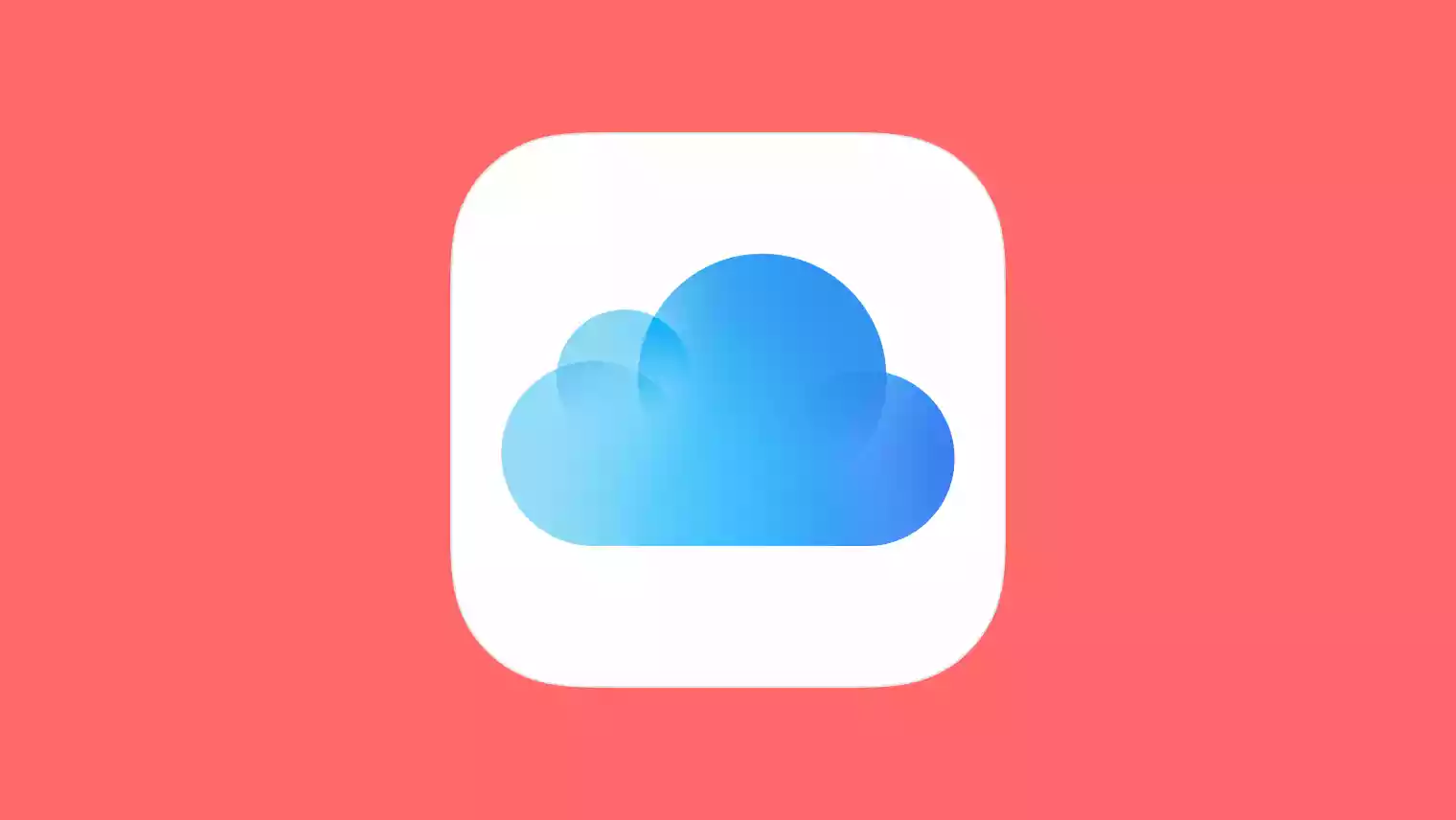
fotografim icin